组装完成的电脑怎么装系统?组装电脑装系统步骤【图文教程】
发布时间:2024-01-10 14:18:49
组装完成的电脑怎么装系统?
组装好了电脑,下一步就是安装系统了。毕竟操作系统是电脑的核心,没有安装操作系统,电脑也无法进行正常的工作。而重装系统的方法也有很多,以往常用的就是光盘安装等等。但如今,我们只需要一个小小的u盘就可以装好系统了,且简单的操作即便你是小白也能够自己独立完成。下面,请准备好空白的u盘启动盘,接着看组装电脑装系统步骤教程吧!

一、u盘装系统所需工具
系统版本:win10专业版
装机工具:电脑店u盘启动盘制作工具(点击即可下载)
二、u盘装系统准备工作
1、文件备份:
在重新安装操作系统之前,务必备份所有重要的文件,如文档、照片、音乐、视频等。您可以将它们复制到外部硬盘、云存储或另一个计算机上,以防止数据丢失。
确保您备份了操作系统盘(通常是C:\驱动器)上的任何个人文件。这包括桌面、文档、下载和其他用户文件夹。
2、U盘空盘:
确保U盘是空的,或者至少没有重要数据,因为制作U盘启动盘时,U盘上的所有数据都将被擦除。
使用一个具有足够大容量的U盘,以容纳操作系统安装文件以及备份文件和驱动程序,如果需要的话。
3、系统包格式:
下载操作系统的正确格式,通常是ISO文件,并需要确保文件完整性和安全性。如何下载呢?
登录msdn网站,使用网站的导航工具来找到所需的操作系统镜像,在下载页面上,将看到不同版本和版本号的操作系统,选择要下载的操作系统版本,再选择语言和位数。复制下载链接,打开下载软件,如迅雷,以开始下载操作系统的ISO文件。
三、u盘装系统详细步骤
a.确认电脑处于联网状态下,进入电脑店官网下载u盘启动盘制作工具。
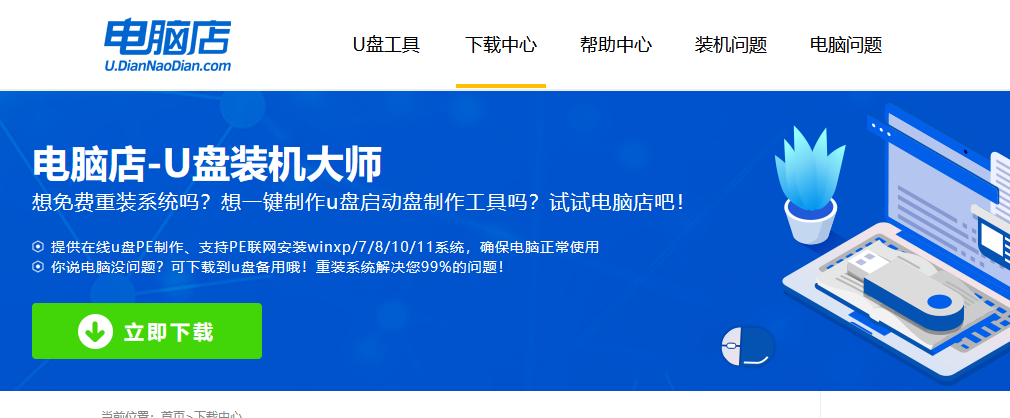
b.将一个8G的u盘插入电脑USB接口,打开制作工具。
c.选择【启动模式】为【USB-HDD】,【分区格式】为【NTFS】,最后点击【全新制作】即可。
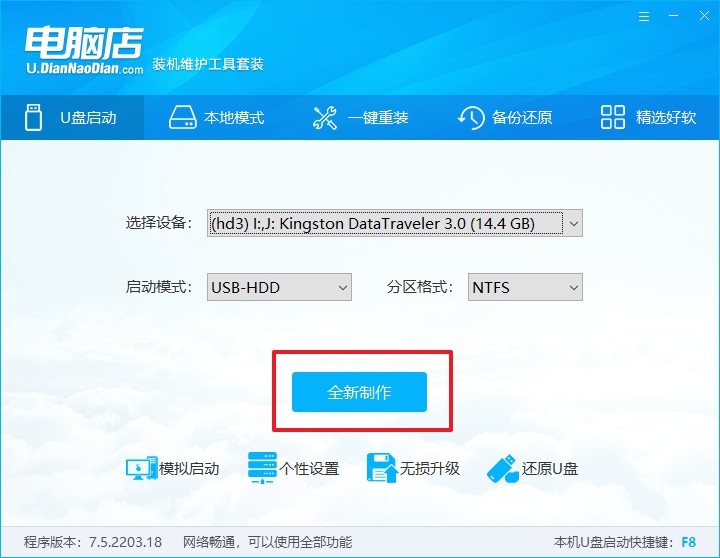
2、怎么设置u盘启动?
a.确认自己电脑的型号,在电脑店官网查询对应的u盘启动快捷键。
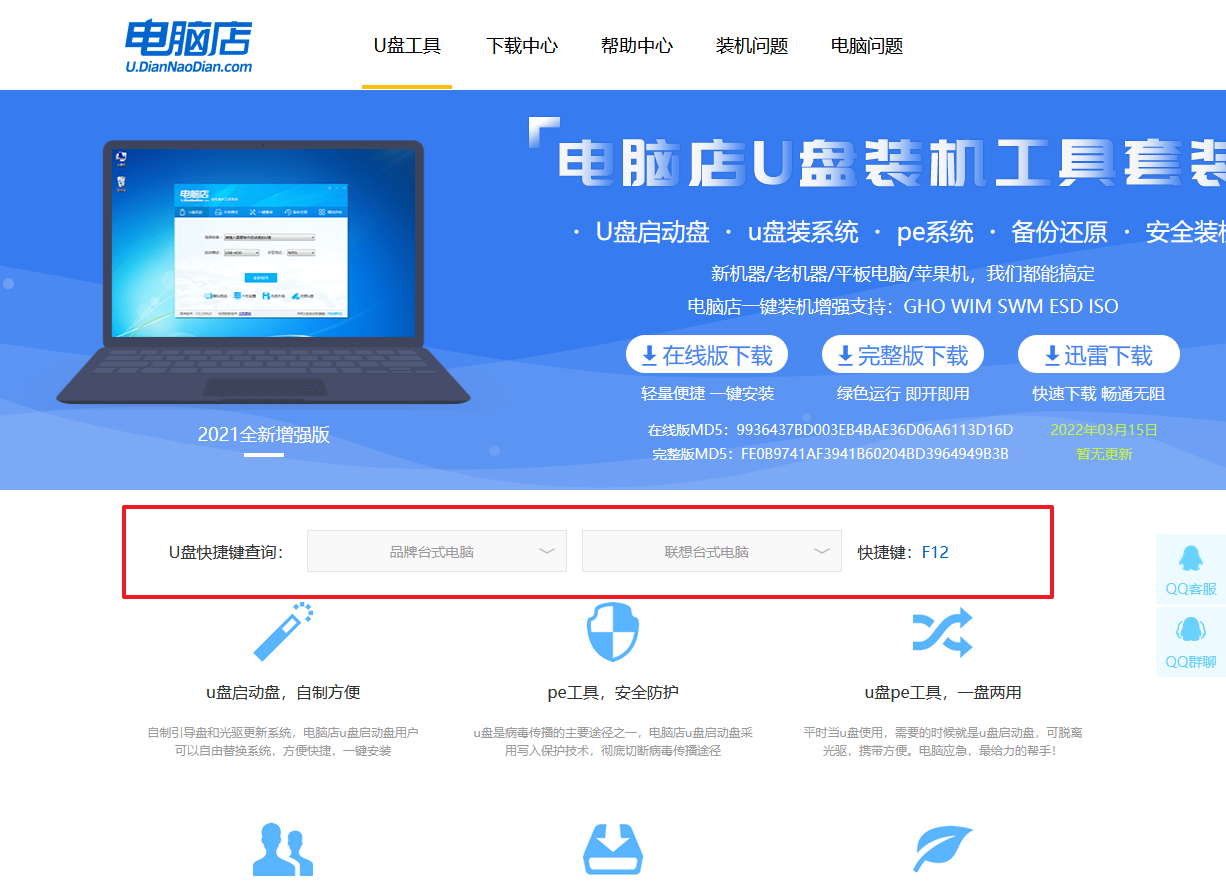
b.将制作好的u盘启动盘插入电脑,重启后按下快捷键,接下来就会进入优先启动项的设置界面。
c.选择u盘启动盘的一项,一般是带有USB字样的选项,回车即可。
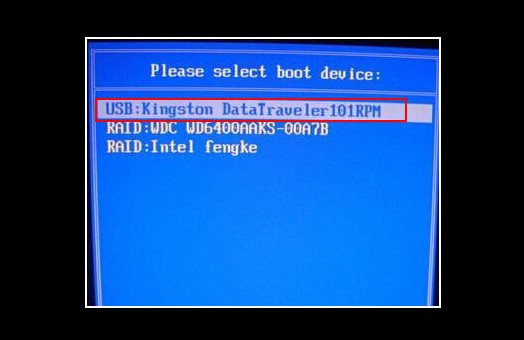
d.接下来就进入电脑店winpe的主菜单了,选择【1】回车。
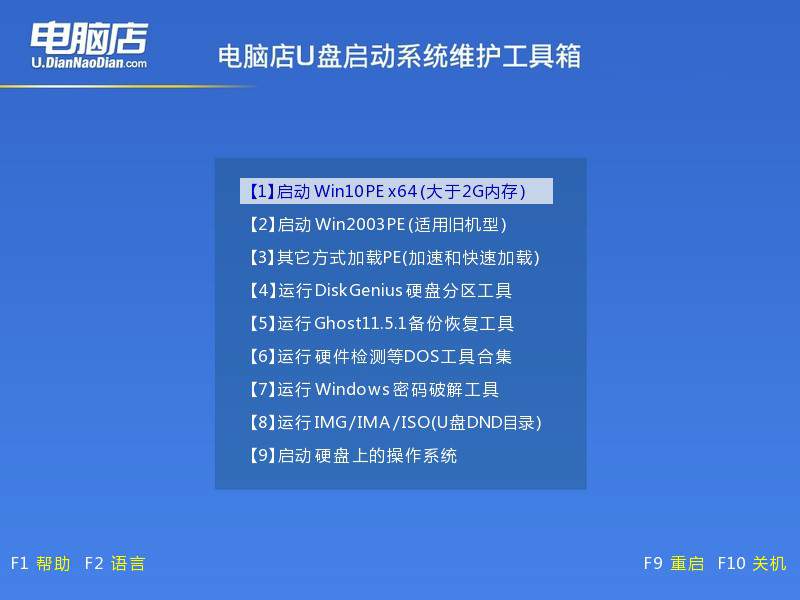
3、如何u盘装机?
a.在桌面打开电脑店一键装机,如下图所示,设置好有关选项,点击【执行】。
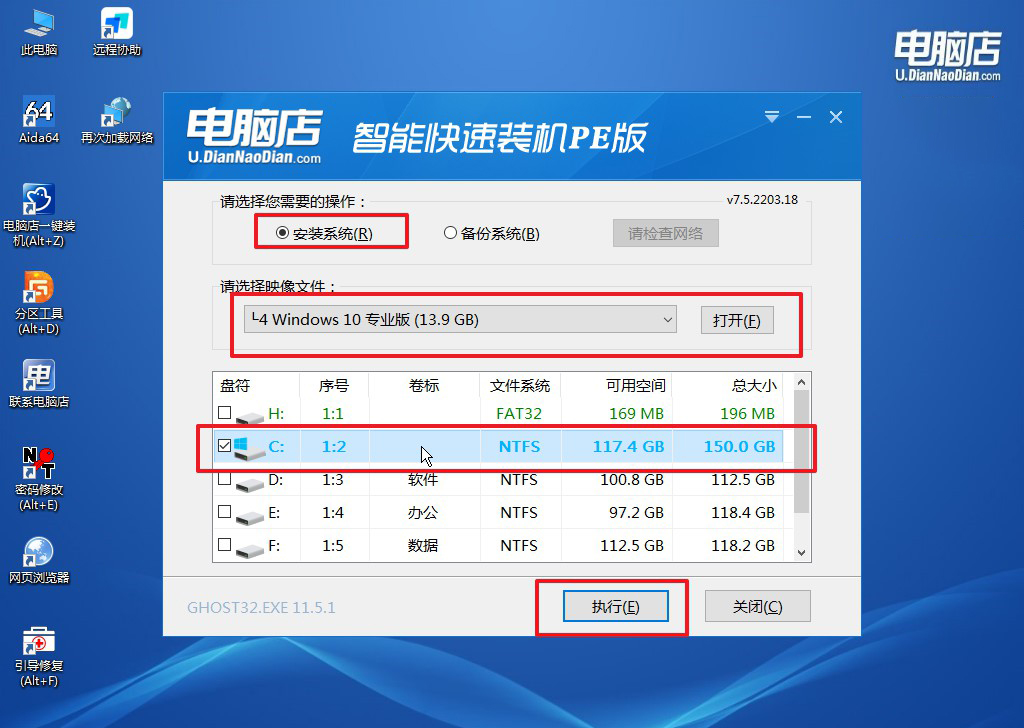
b.在还原窗口中,可默认设置直接点击【是】。
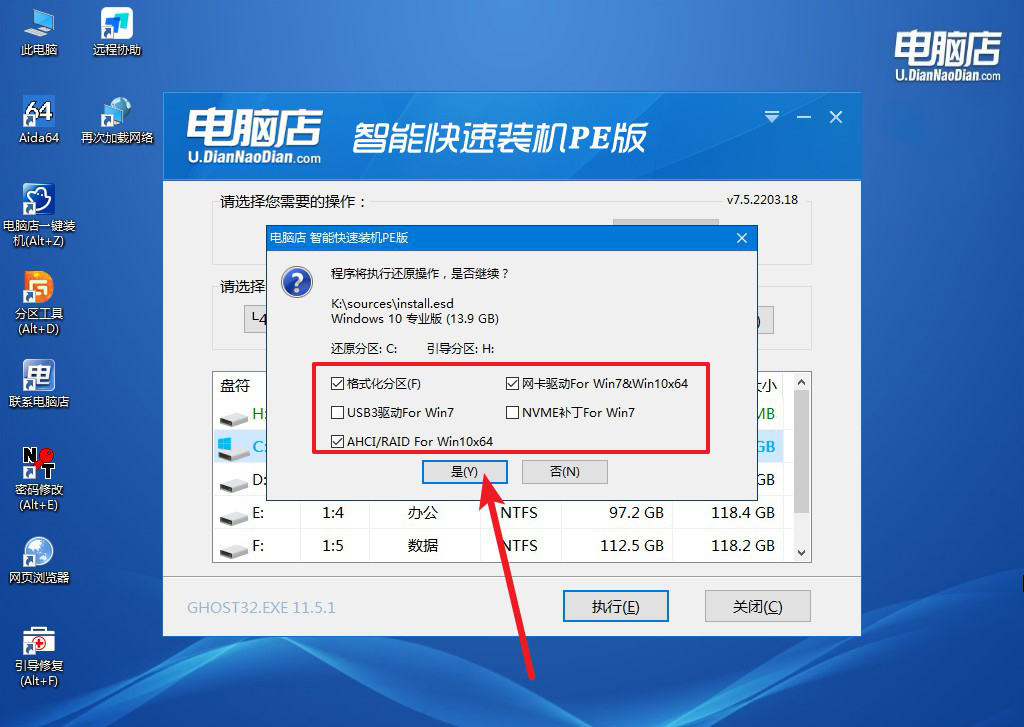
c.勾选【完成后重启】,等待安装完成。
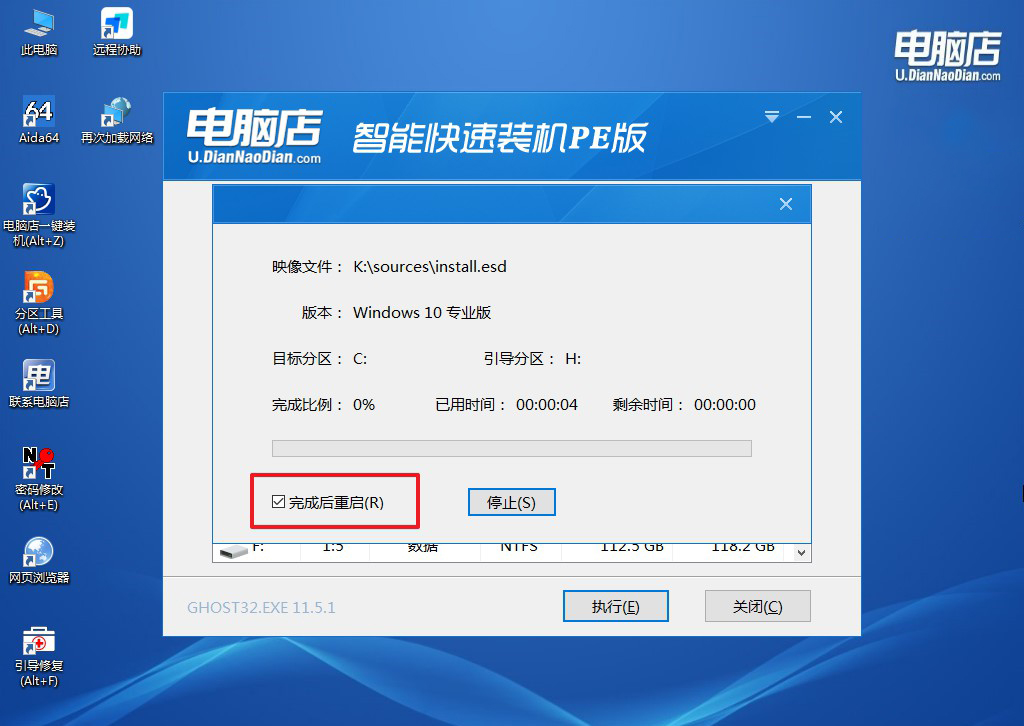
4、重启后就可以进入系统啦!
四、u盘装系统后可能遇到的问题
1、电脑安装软件时提示安装过程出错系统设置未被修改怎么办?
首先,尝试重新启动计算机。有时候,重新启动可以清除系统中的一些临时问题,使得软件安装过程能够顺利进行。在重新启动后,再次尝试安装软件,看看问题是否仍然存在。
其次,确保您使用的安装程序是完整的且没有损坏。重新下载软件安装程序,或者使用原始来源(例如官方网站)获取安装文件。损坏的安装程序可能导致安装过程中的错误。
检查系统权限。确保您具有足够的权限来进行软件安装。以管理员身份运行安装程序,以确保您有足够的权限修改系统设置和文件。
禁用防病毒软件或防火墙。有时,安全软件可能阻止安装过程,因此尝试禁用防病毒软件或防火墙,然后再次尝试安装。请谨慎操作,确保从安全可靠的来源下载软件。
查看安装日志或错误消息。安装程序通常会生成日志文件,其中包含有关安装失败的详细信息。查看这些日志文件或错误消息,可以帮助您更好地了解问题的根本原因。
2、重装系统会不会删除电脑上的文件?
是的,重装系统通常会导致计算机上的文件丢失,因为这涉及对硬盘上的操作系统进行重新安装,而这往往伴随着对系统分区(通常是C盘)的格式化或清除。在这个过程中,与操作系统相关的文件、应用程序和系统设置都会被删除。
因此,在进行系统重装之前,强烈建议用户备份所有重要的文件和数据。备份可以通过将文件复制到外部硬盘、云存储服务或其他分区来完成。这样,一旦系统重新安装完成,您就可以还原您的文件,避免数据丢失。
需要注意的是,如果计划进行系统重装但希望保留某些数据,最好事先备份,因为在系统重装的过程中,通常没有选择性地保留个别文件或文件夹的选项。系统安装过程主要关注系统文件和设置,而不是用户数据。
总之,确保在重装系统之前备份所有重要文件是至关重要的,以免丢失个人数据和文件。
组装电脑装系统步骤的全部内容就跟大家分享到这里了。完成上述步骤后,你的电脑就可以正常运行了。完成操作系统安装后,我们还需要安装计算机硬件的驱动程序,以确保所有硬件正常工作。此外,建议安装操作系统的最新更新和安全补丁,以保持系统的稳定性和安全性。
